Utilizzo di Windows DVD Maker
In Windows è incorporata un’utilità chiamata Windows DVD Maker. Come suggerisce il nome, ti consente di creare un DVD video dai tuoi video esistenti e foto digitali. L’utilità ti consente anche di avere menu, una pagina di selezione delle scene e consente una presentazione con musica.
Per utilizzare Windows DVD Maker, fare clic sul pulsante Start, digitare DVD Maker e premere Invio. A breve vedrai la finestra di dialogo di Windows DVD Maker. (Vedi figura 1.)
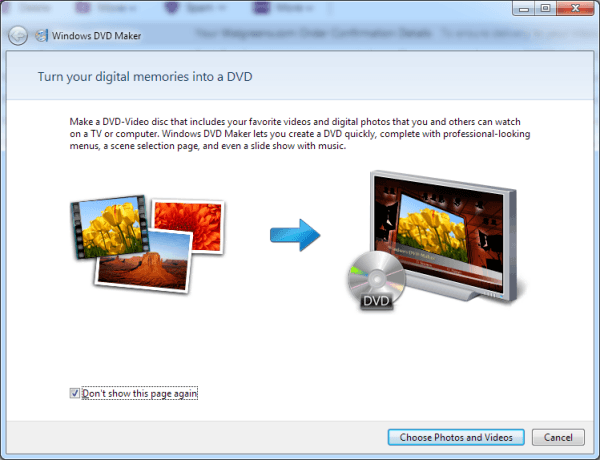
Figura 1. Pagina iniziale di Windows DVD Maker.
Fai clic sul pulsante “Scegli foto e video” e ti verrà mostrata una schermata che ti consente di scegliere ciò che desideri inserire nel DVD. (Vedi figura 2.)
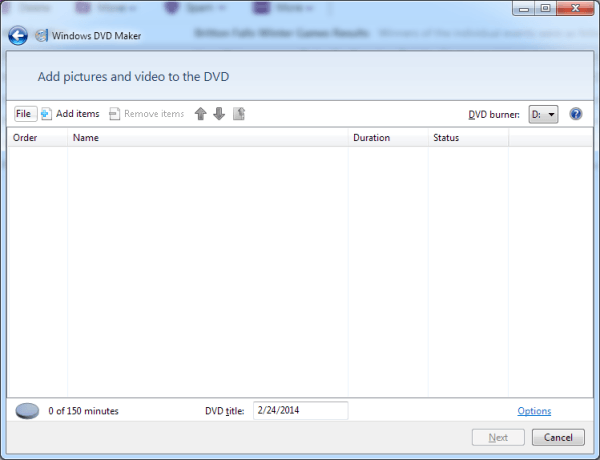
Figura 2. Aggiunta di immagini e video al DVD.
Diciamo che ho un video in un file .wmv e alcuni file .jpg, che voglio mettere tutti sul mio DVD. Quindi faccio clic sul pulsante Aggiungi elementi e mi viene chiesto di inserire i nomi dei file che contengono il mio video e .jpg. Quando ho aggiunto tutti e quattro gli elementi, la schermata di selezione dei file inizia a riempirsi un po ‘. (Vedi figura 3.)
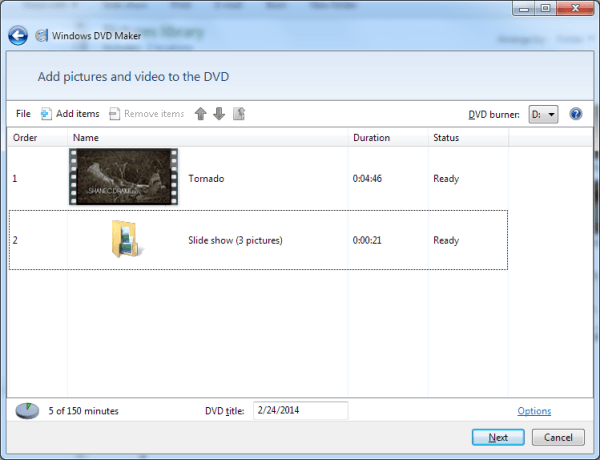
Figura 3. Dopo aver aggiunto immagini e video al tuo DVD.
Si noti che i singoli file .jpg vengono archiviati in una cartella (denominata “Presentazione”). Se desideri esaminare le singole foto archiviate in questa cartella, fai doppio clic sulla cartella. Ciò consente quindi di regolare l’ordine delle singole foto, come desiderato. Torna alla visualizzazione generale facendo clic sul pulsante Torna ai video (che assomiglia a una cartella con una freccia verso l’alto sovrapposta su di essa).
Dopo aver ordinato i file nel modo desiderato, fare clic sul pulsante Avanti. Questo ti porta alla schermata finale dove puoi vedere in anteprima cosa sta per essere masterizzato sul DVD. (Vedi figura 4.)
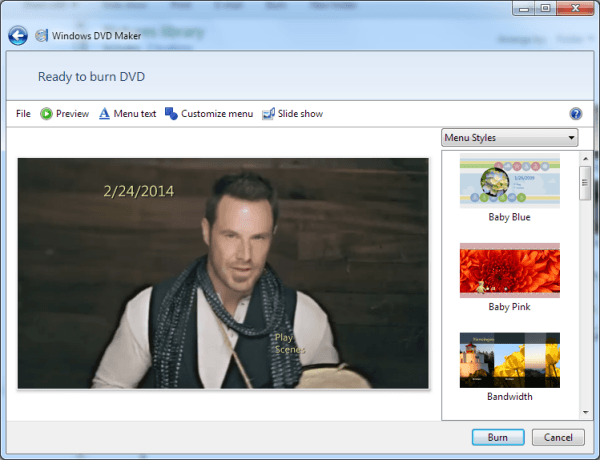
Figura 4. Pronto per masterizzare il tuo DVD.
Prima di finalizzare il DVD, tuttavia, è possibile utilizzare i controlli sul lato destro della finestra di dialogo per modificare lo stile del menu, personalizzare il testo del menu o vedere la presentazione. Fare clic sul pulsante Masterizza e il DVD viene masterizzato per contenere le informazioni. Al termine, il DVD può essere riprodotto su qualsiasi lettore DVD standard.
Sfortunatamente, Microsoft ha abbandonato Windows DVD Maker da Windows 8 e manca ancora in Windows 10. Per queste versioni di Windows dovrai individuare e scaricare un’utilità di terze parti. (Ce ne sono molti disponibili a cui apparirà una rapida ricerca su Internet.)
Questo suggerimento (13025) si applica a Windows 7.